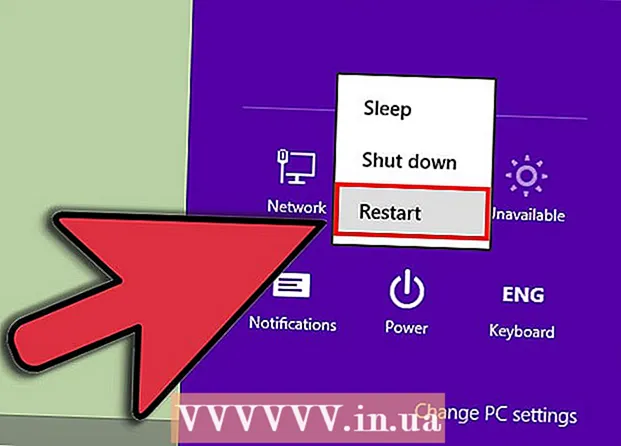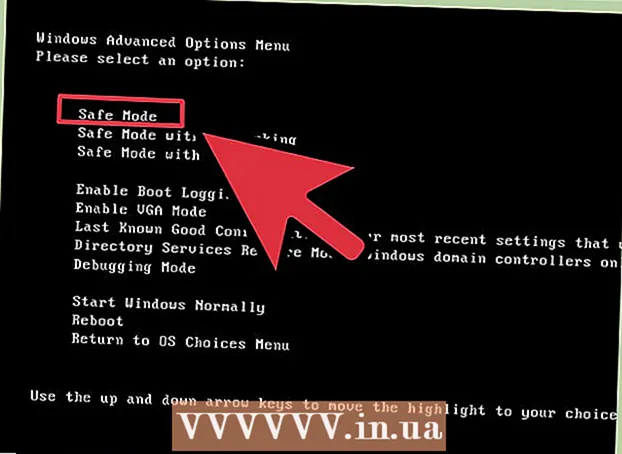作者:
Virginia Floyd
创建日期:
5 八月 2021
更新日期:
1 七月 2024

内容
本文将向您展示如何从 Microsoft Excel 中的列或整个工作表中删除数据筛选器。
脚步
方法 1 of 2:如何从一列中删除过滤器
 1 在 Excel 中打开电子表格。 为此,请双击计算机上带有表格的文件。
1 在 Excel 中打开电子表格。 为此,请双击计算机上带有表格的文件。  2 打开要删除数据过滤器的工作表。 工作表标签位于表格底部。
2 打开要删除数据过滤器的工作表。 工作表标签位于表格底部。  3 单击列标题中的向下箭头图标。 在某些版本的 Excel 中,箭头旁边会出现一个小的漏斗形图标。
3 单击列标题中的向下箭头图标。 在某些版本的 Excel 中,箭头旁边会出现一个小的漏斗形图标。  4 点击 从列名中删除过滤器>. 过滤器将从所选列中删除。
4 点击 从列名中删除过滤器>. 过滤器将从所选列中删除。
方法 2 of 2:如何从整张纸中删除过滤器
 1 在 Excel 中打开电子表格。 为此,请双击计算机上带有表格的文件。
1 在 Excel 中打开电子表格。 为此,请双击计算机上带有表格的文件。  2 打开要删除数据过滤器的工作表。 工作表标签位于表格底部。
2 打开要删除数据过滤器的工作表。 工作表标签位于表格底部。  3 转到选项卡 数据. 您会在屏幕顶部找到它。
3 转到选项卡 数据. 您会在屏幕顶部找到它。  4 点击 清除 有关更多信息,请参阅排序和过滤部分。 您会在屏幕顶部的工具栏中间找到它。工作表上的所有过滤器都将被删除。
4 点击 清除 有关更多信息,请参阅排序和过滤部分。 您会在屏幕顶部的工具栏中间找到它。工作表上的所有过滤器都将被删除。